Fin de soporte para Windows Vista: ¿qué hago ahora?

Qué significa el Fin de soporte de Windows y cómo remediarlo
Tengo la manía, más bien obsesión, de actualizar mi sistema operativo a la última versión lo antes posible. También me ocurre con los programas que utilizo. No lo hago por seguridad, simplemente me gusta ver las novedades y cambios, funcionales y estéticos.
Seguramente a más de uno le ocurre. Pero no siempre podemos actualizar nuestro sistema operativo, léase Linux, Mac o Windows. En el caso de Windows, es posible que tu computadora no esté preparada para dar el salto a la nueva versión.
También puede darse el caso que tu ordenador utiliza ciertos programas que no funcionarán en versiones más recientes de Windows. Otro motivo es el precio de la licencia, que si bien cada vez es menor (y en ocasiones hay descuentos), no siempre merece la pena.
Y por último, hay quien está satisfecho con su sistema operativo. Si algo funciona, no lo toques.
Todo esto viene a colación porque el próximo 11 de abril de 2017 finaliza el soporte extendido de Windows Vista.
Veamos qué significa el fin de soporte, la diferencia entre soporte estándar y extendido y qué podemos hacer si queremos seguir con Windows Vista o si queremos dar el salto con una actualización.
Qué significa el fin de soporte
Cuando adquieres una licencia de Windows, bien al comprar un ordenador o directamente el sistema operativo, no sólo compras ese software, también incluye soporte técnico durante un periodo de tiempo en forma de actualizaciones que solucionan errores y vulnerabilidades.
Microsoft tiene su propio calendario donde define cuándo lanza una nueva versión de Windows y durante cuánto tiempo tendrá soporte.
Windows XP, por ejemplo, se quedó sin soporte en 2009 y sin soporte extendido en 2014. Por su parte, a Windows Vista le ocurrió lo mismo en 2012 y en abril de 2017 se quedará sin soporte extendido.
El soporte técnico de Microsoft suele durar un mínimo de 5 años a partir de la fecha de disponibilidad del software y/o 2 años adicionales después de una versión más reciente.
El soporte estándar implica que Microsoft ofrece actualizaciones de seguridad, actualizaciones adicionales con nuevas características o mejoras, soporte adicional, información sobre el producto en forma de ayuda online, reclamaciones de garantía de hardware, etc.
El soporte extendido se limita básicamente a actualizaciones de seguridad y a información sobre el producto.
Es decir, al finalizar el soporte de Windows Vista, dejarán de publicarse actualizaciones. Las vulnerabilidades y errores que se detecten a partir de ahí seguirán sin resolverse por parte de Microsoft.
Solución 1: actualizar
La solución más evidente si Windows Vista se queda sin soporte oficial es actualizarte a una nueva versión.
Lo ideal sería actualizarte a Windows 10, ya que su soporte no finaliza hasta 2020 (el extendido, en 2025). Pero es posible que tu PC no lo permita. Los requisitos mínimos son procesador a 1 GHz, 1 GB de RAM y 16 GB de disco. Y esto no garantiza que funcione tan fluido como tu instalación actual.
Por otra parte, sólo puedes actualizar a Windows 10 desde Windows 7 u 8.1, así que tendrás que hacer una instalación limpia a Windows 10 si tienes Windows Vista.
Solución 2: probar alternativas
En caso de no querer actualizarte a Windows 10, bien porque tu hardware no lo permite o porque utilizas software no compatible, una segunda solución pasa por usar alternativas.
Teniendo en cuenta que Windows Vista quedará desprotegido al no contar con actualizaciones, tal vez deberías probar con otro sistema operativo.
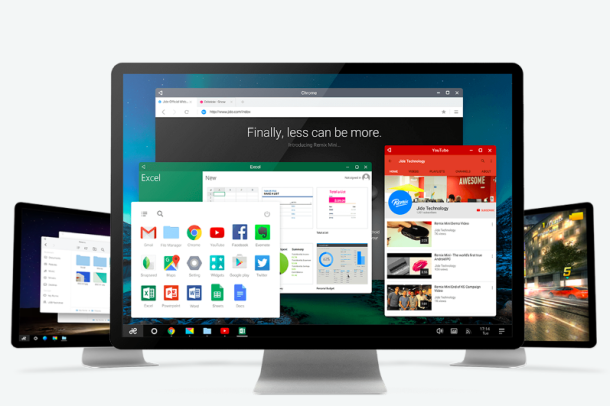
Un ejemplo es ReactOS, una versión libre y gratuita de Windows XP que se actualiza constantemente y que te permite ejecutar programas de Windows. No es tan atractivo visualmente pero funciona en computadoras antiguas (ocupa 500 MB y sólo consume 96 MB de RAM).
Otras alternativas son versiones de Linux ligeras, como Remix OS, una versión mejorada de Android para funcionar en PC. Otras alternativas linuxeras para equipos antiguos son Ubuntu, que pide tan sólo 700 MHz de procesador, 512 MB de RAM y 5 GB de espacio en disco, muy similar a lo que pide Windows Vista; o Zorin OS, que se parece mucho a Windows en cuanto a aspecto.
Desde Linux puedes usar programas exclusivos de Windows gracias a herramientas como Wine y similares que encontrarás en el gestor de aplicaciones.
Solución 3: blindar Windows Vista
De acuerdo. No quieres, o no puedes, actualizarte a Windows 10. Tampoco te sirve la opción de probar con alternativas a Windows como ReactOS, Android o Linux. ¿Qué nos queda?
Si no hay más remedio de quedarnos con Windows Vista, tendrás que tomar ciertas precauciones para evitar que tu PC sea vulnerable.
En primer lugar, instala las últimas actualizaciones, partiendo del Service Pack 2, que recopila la mayoría de actualizaciones de Windows Vista.
Una vez instalado el Service Pack 2, deberás comprobar desde Windows Update si hay más actualizaciones de seguridad pendientes de instalar posteriores al Service Pack.
Deberás hacer lo mismo con tus programas de Windows, tanto Office como, especialmente, software susceptible de tener vulnerabilidades, como Flash o Java. Desde sus páginas oficiales encontrarás la versión más reciente para Windows Vista.
El tercer paso pasa por asegurarnos que el cortafuegos de Windows Vista está activado. Desde Inicio > Panel de control > Vista clásica > Firewall de Windows accederemos a su configuración y veremos si está activado.
Si nuestro PC va a estar conectado a internet constantemente, tal vez deberíamos ser más estrictos y activar la opción Bloquear todas las conexiones entrantes del cortafuegos. Deberás indicar en la pestaña Excepciones qué programas acceden a internet. Solamente esa lista tendrá acceso. Si te has olvidado de algún programa, podrás añadirlo luego.
También tendremos que asegurarnos de contar con un antivirus actualizado. Si no tienes ningún favorito, la herramienta oficial de Microsoft es más que suficiente. Microsoft Security Essentials funciona tanto en Windows Vista como 7 y ofrece protección en tiempo real y bajo demanda. Además, las definiciones de virus se suelen actualizar con frecuencia.
Por lo demás, si trabajas con información o archivos sensibles procura conectar tu equipo lo menos posible a Internet y vigilar los dispositivos de almacenamiento externo como stickers USB, tarjetas de memoria o discos externos.




























